# 配置对外展示信息
## 1.进入企业微信通讯录管理页面,在【对外展示信息】下选择【修改】
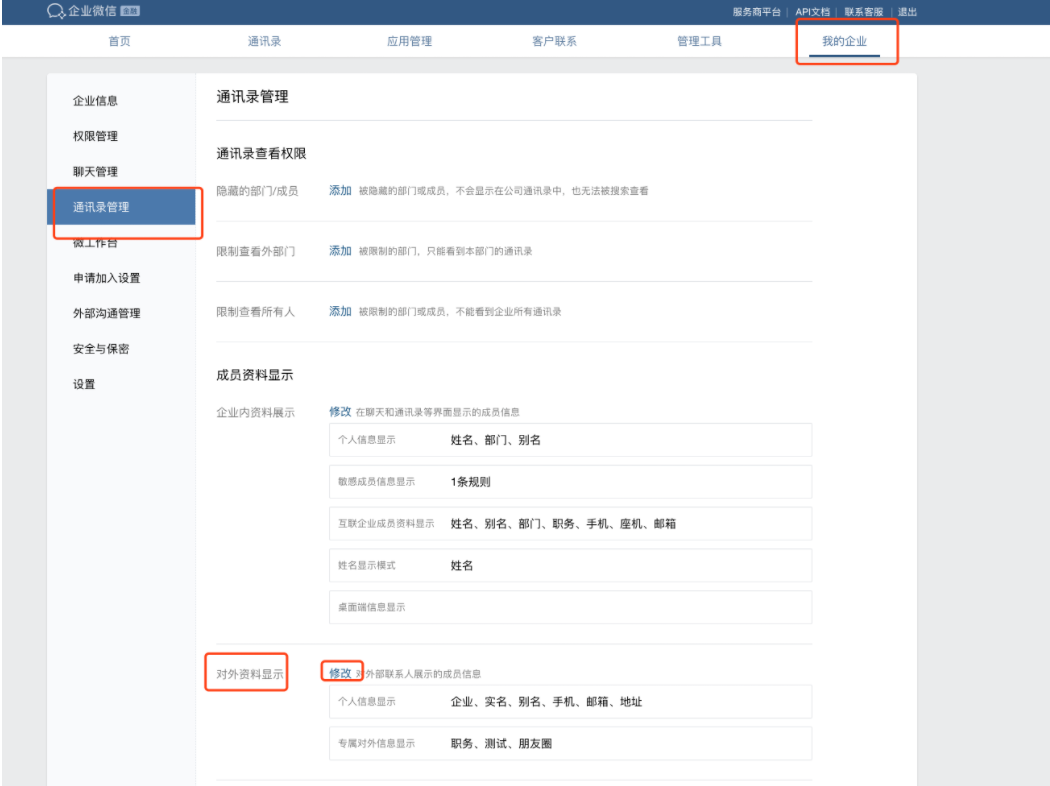
##**2.选择【添加自定义信息】**
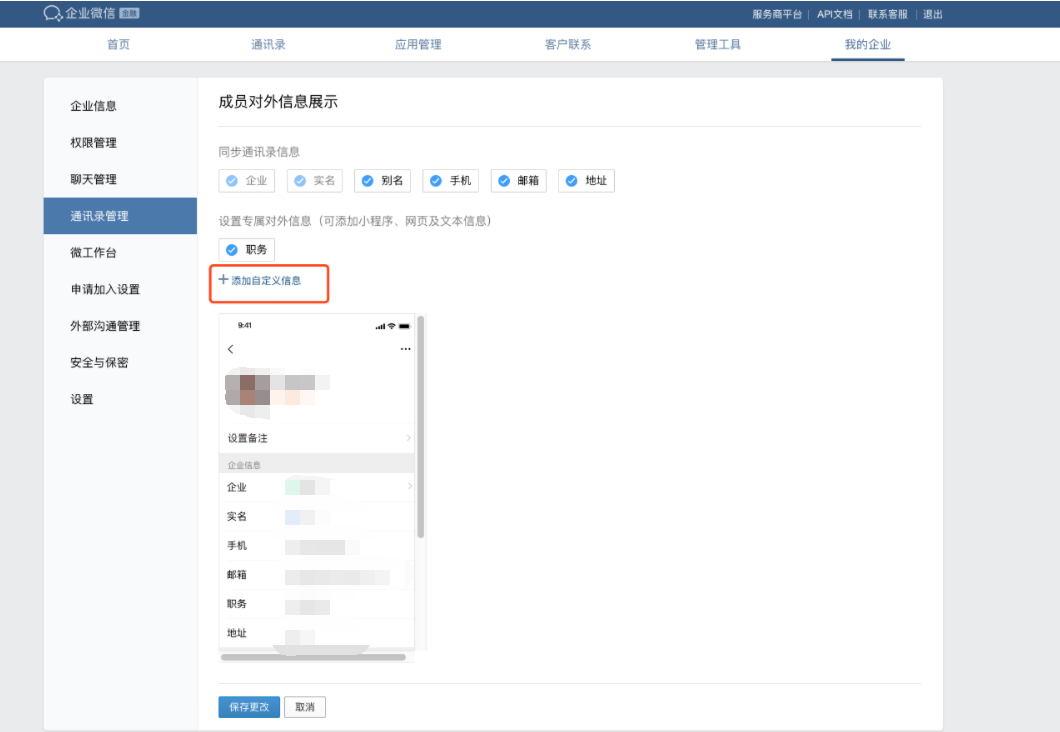
## **3.填写名称为【朋友@圈】,选择类型为网页后保存**
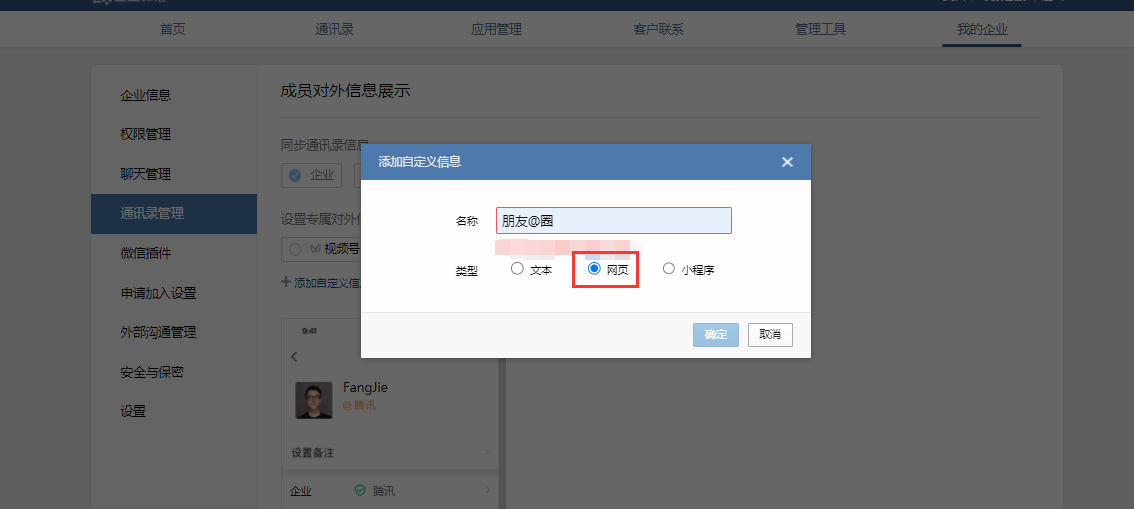
## 4.设置成功后可在页面上看到【朋友@圈】对外信息
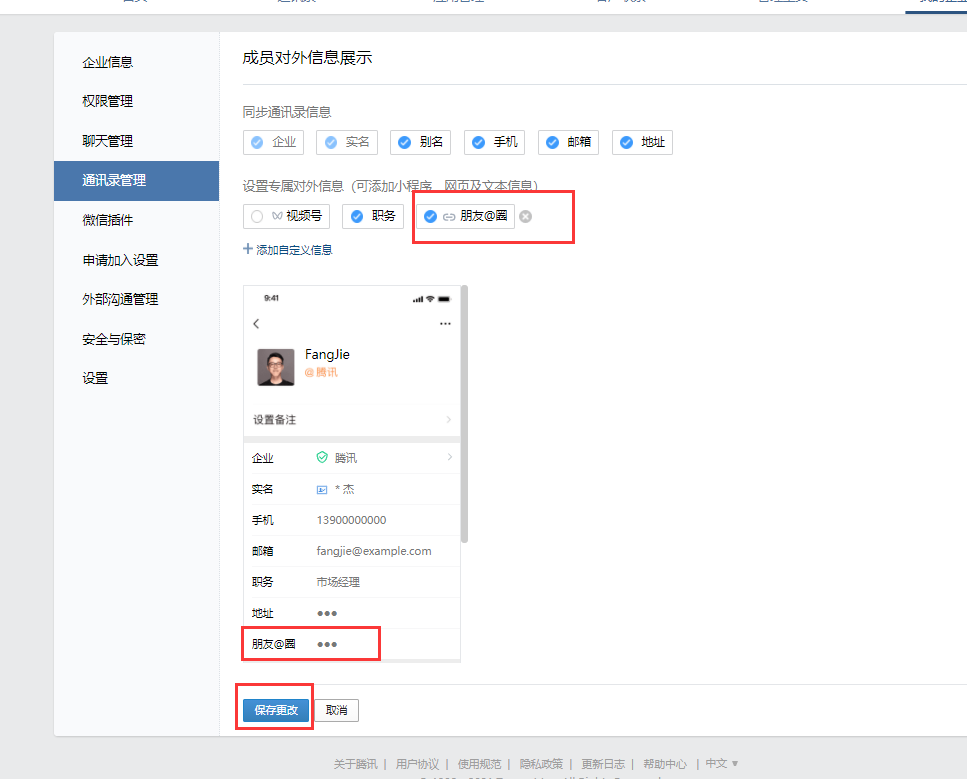
## 5.企业微信手机APP-我-点击右上角头像-对外信息显示-朋友圈-查看详情,可以设置朋友圈链接,每个员工的专属链接可在后台复制 保存更改即设置成功,保存更改后,当员工在企业微信移动端【对外信息展示】页面填写专属朋友圈链接后,微信用户即可在员工个人信息页查看朋友圈
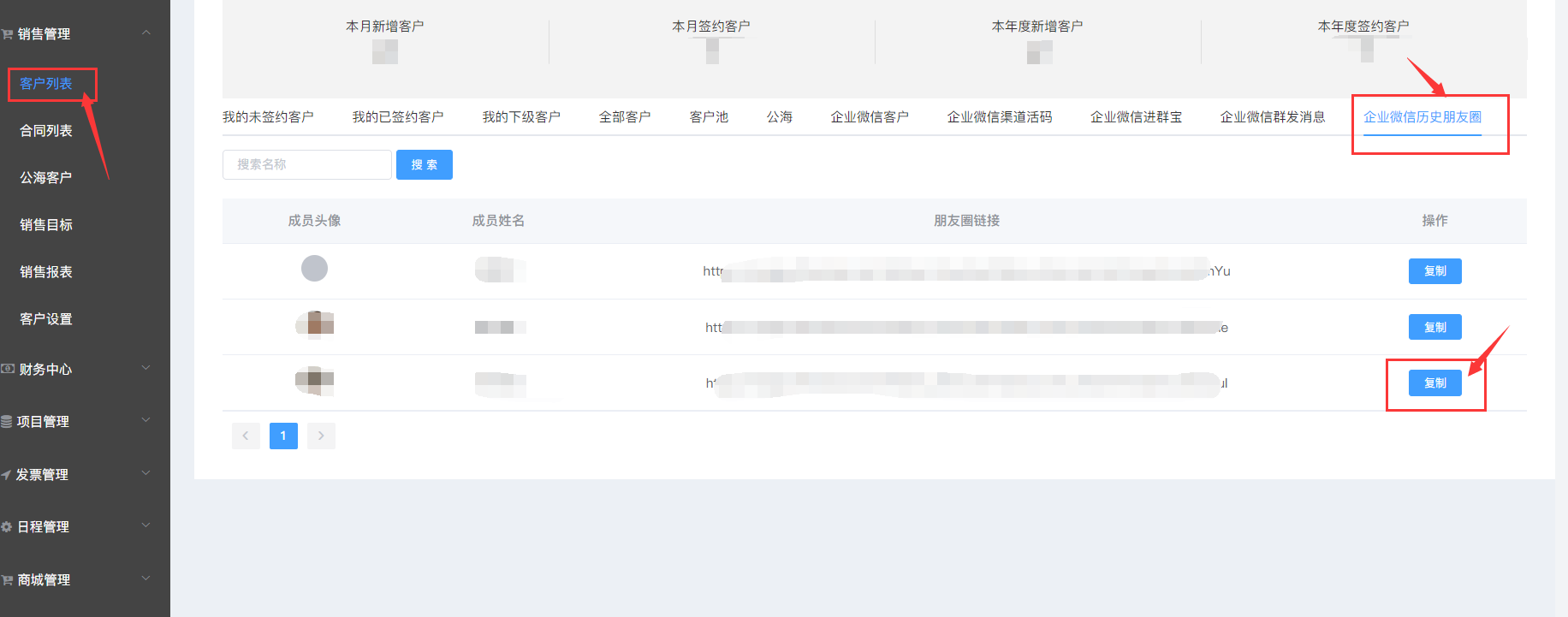
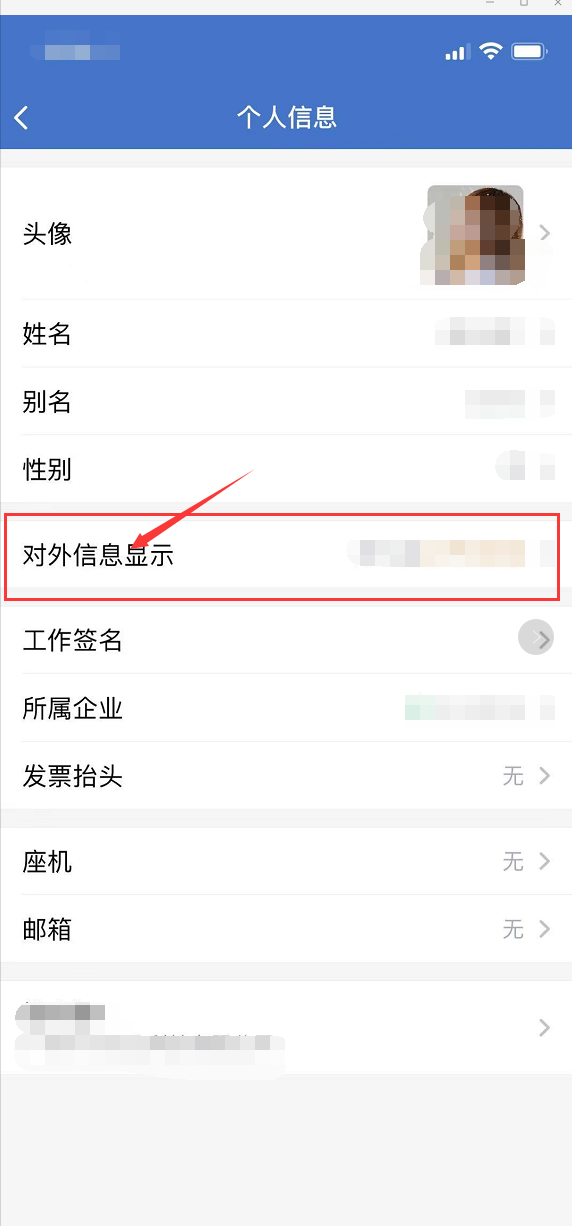
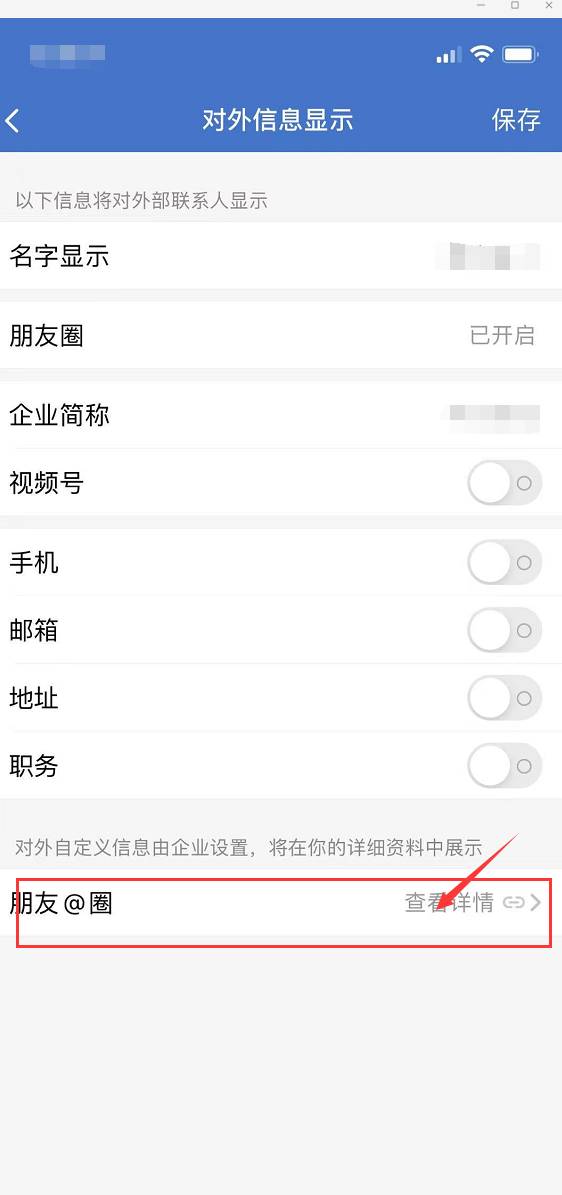
## 6.设置完后微信客户如何查看员工朋友圈?
在微信里面找到企业微信员工查看资料
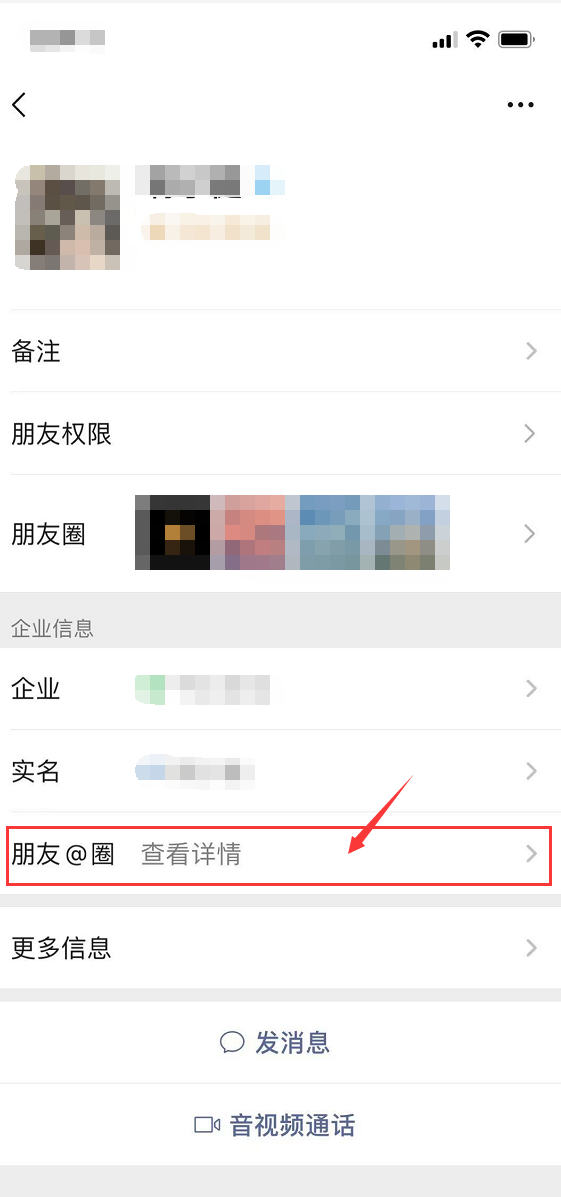
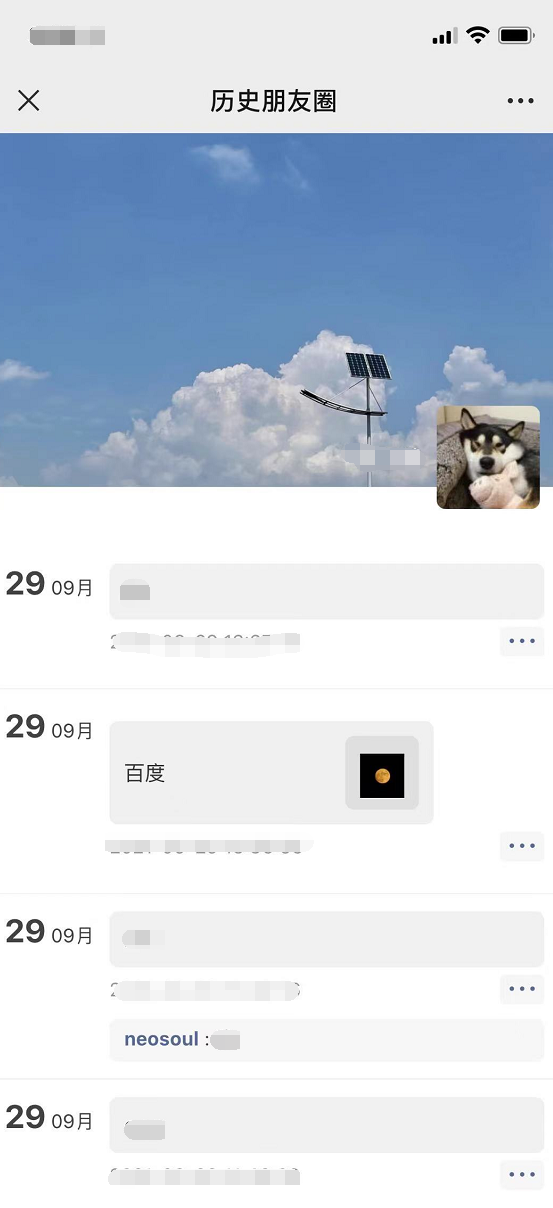
# --------------------------------------------------
# 配置员工发布朋友圈应用
## 1.创建企业自建应用
应用名称:历史朋友圈
可见范围:企业部门根目录
选择网页应用
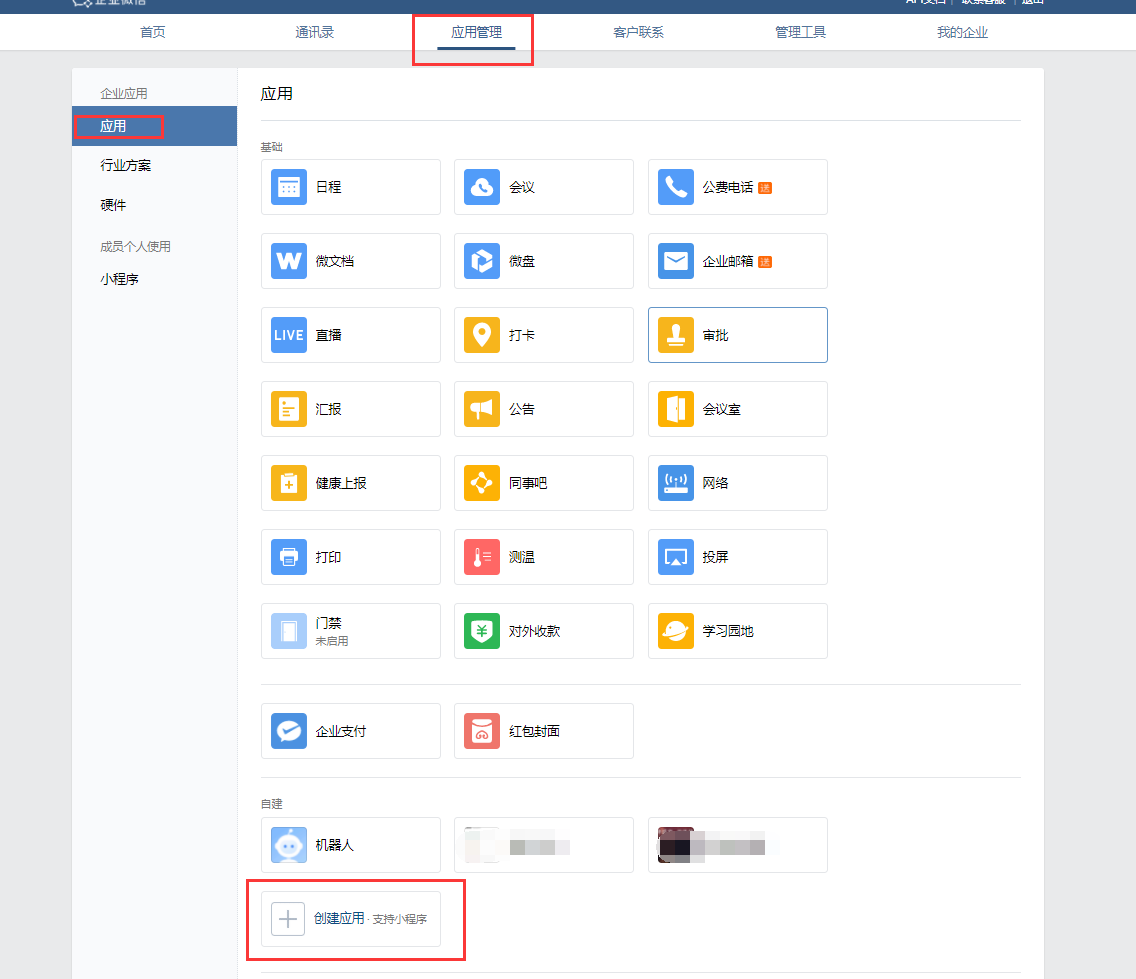
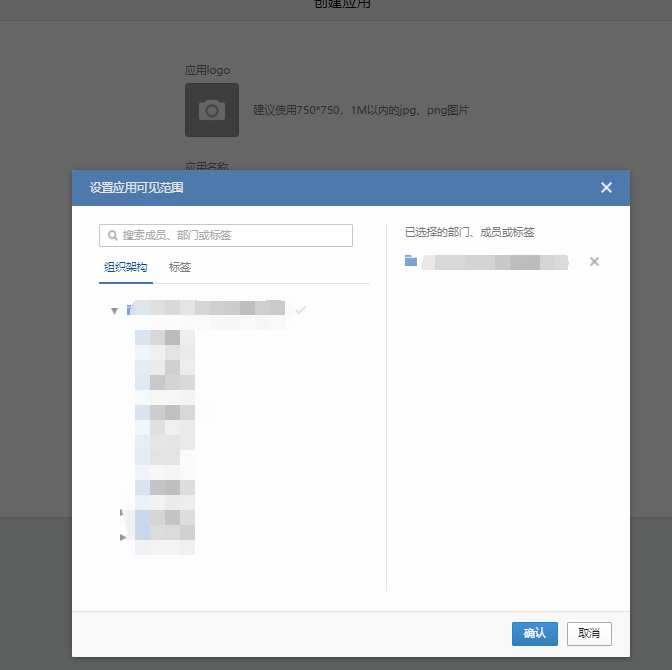
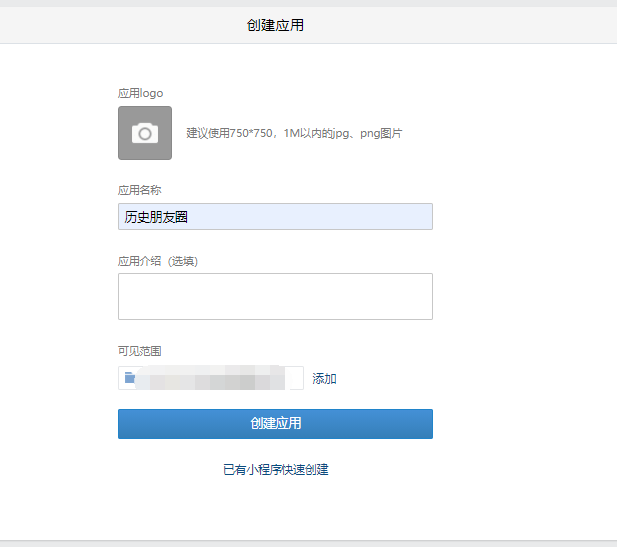
## 2.打开应用获取配置参数
获取agentid,secret

## 3.打开后台页面配置参数
获取agentid,secret填写在对应的参数里面
企业历史朋友圈应用id:填写agentiid参数
企业历史朋友圈应用secret:填写secret参数
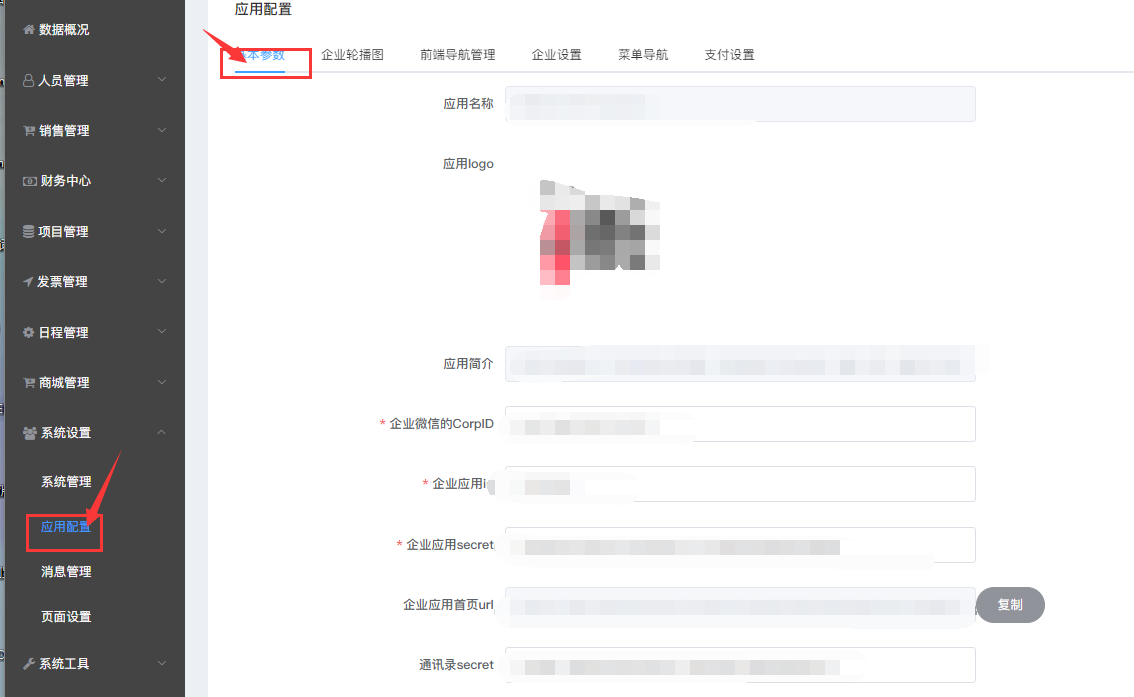
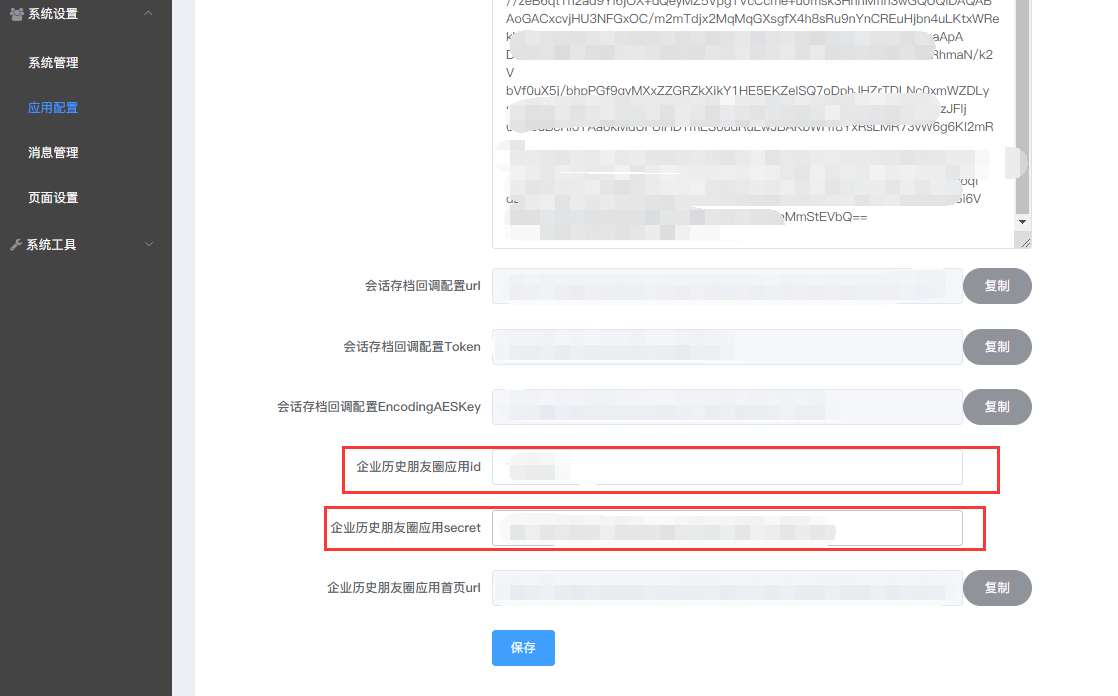
## 4.设置应用
复制企业历史朋友圈应用首页url

粘贴到历史朋友圈应用的主页(网页类型)网页地址上
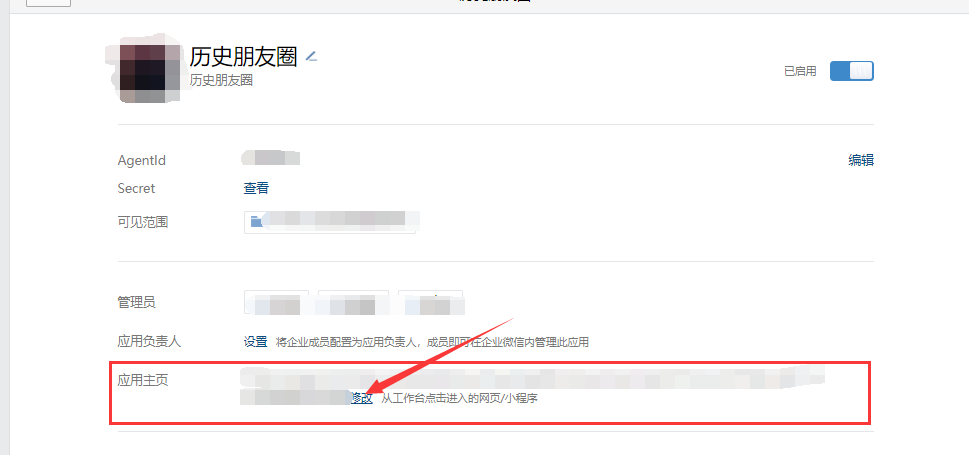
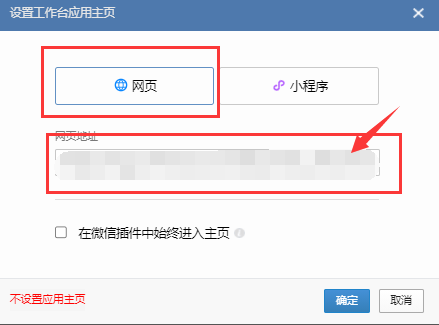
配置应用域名授权和网页授权
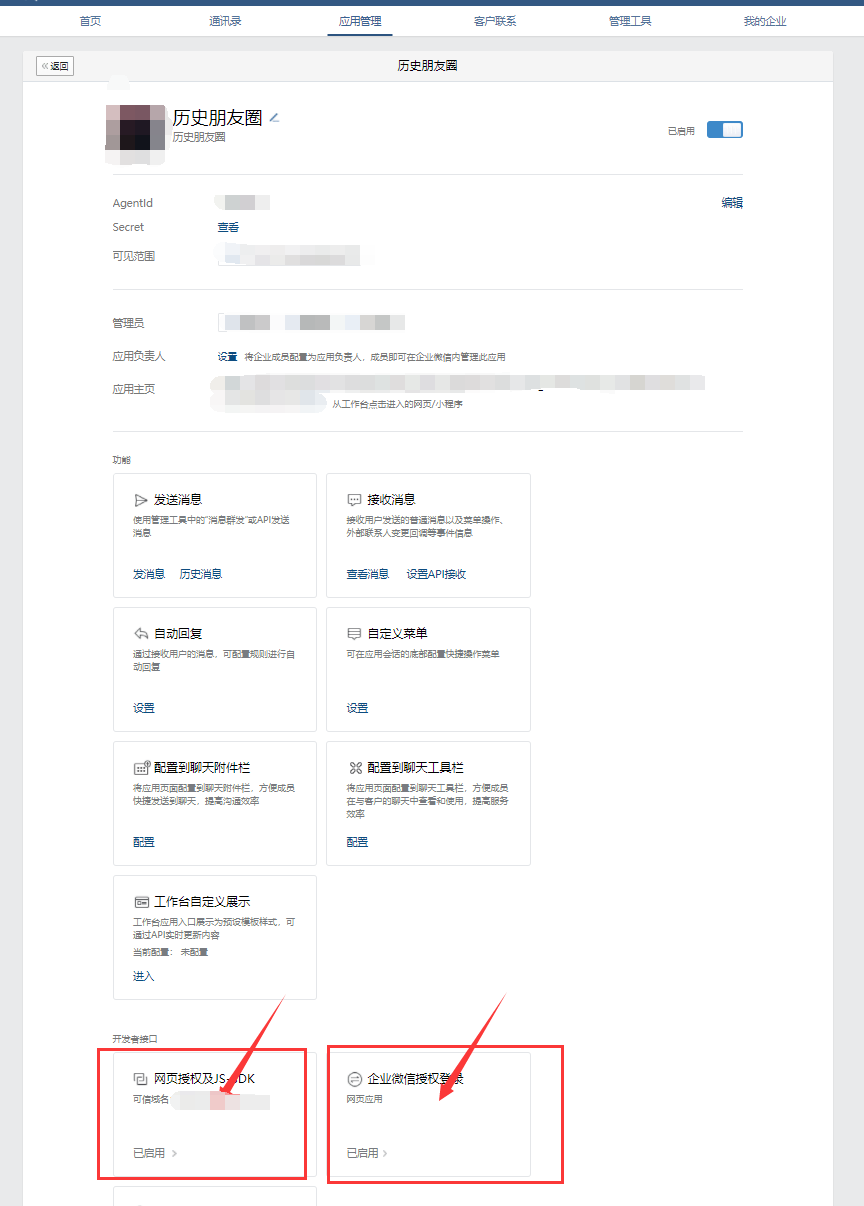
设置成员外部管理权限
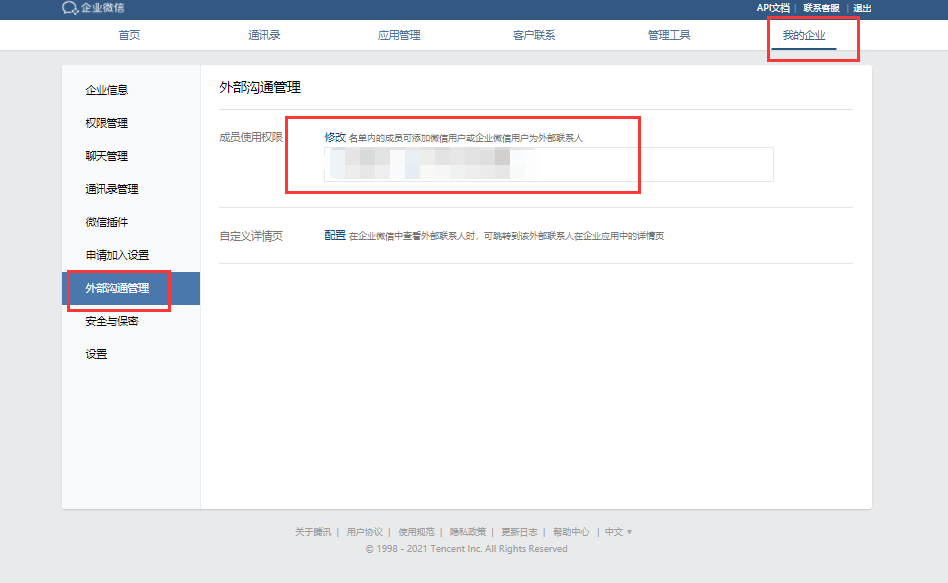
设置应用客户外部联系人权限
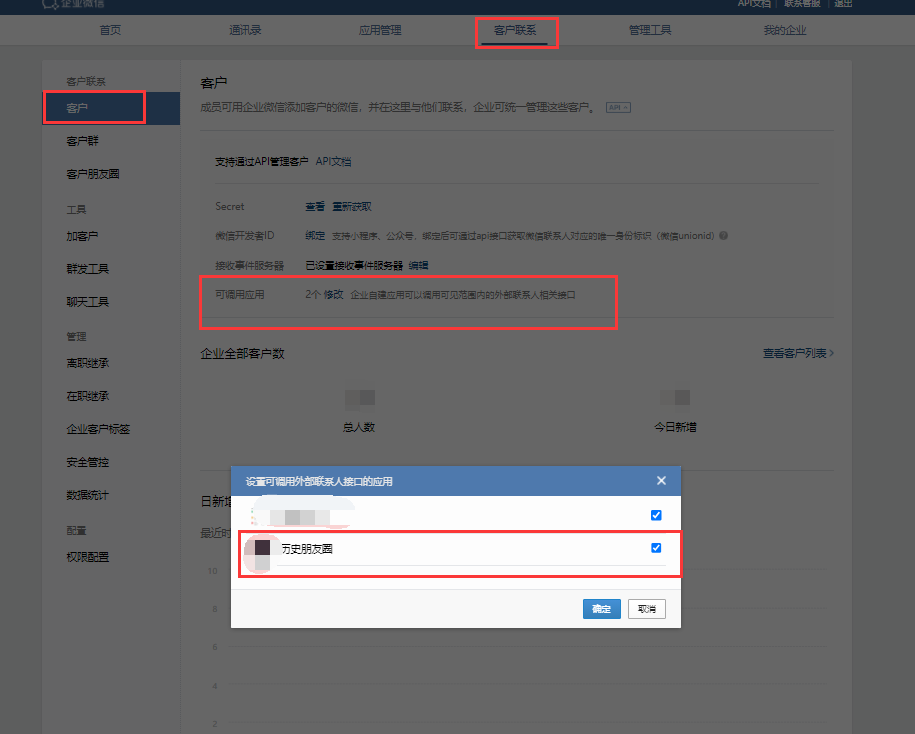
设置客户朋友圈权限使用范围
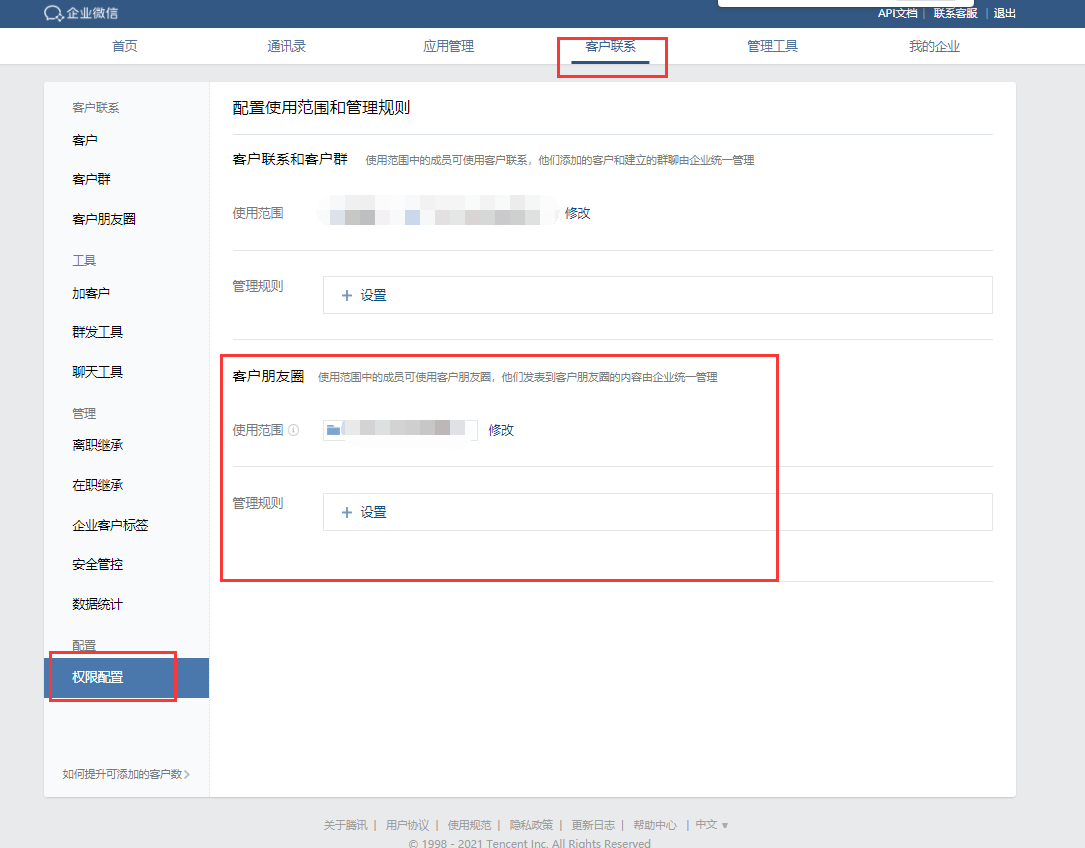
备注说明:
新建应用需满足以下配置
企业微信3.1.12及以上版本支持,仅支持ios跟安卓
需有配置客户联系功能权限
当前成员必须配置了客户联系功能
当前成员必须在客户朋友圈使用范围
当前成员必须具备外部沟通管理成员使用权限
## 5.发布朋友圈页面预览
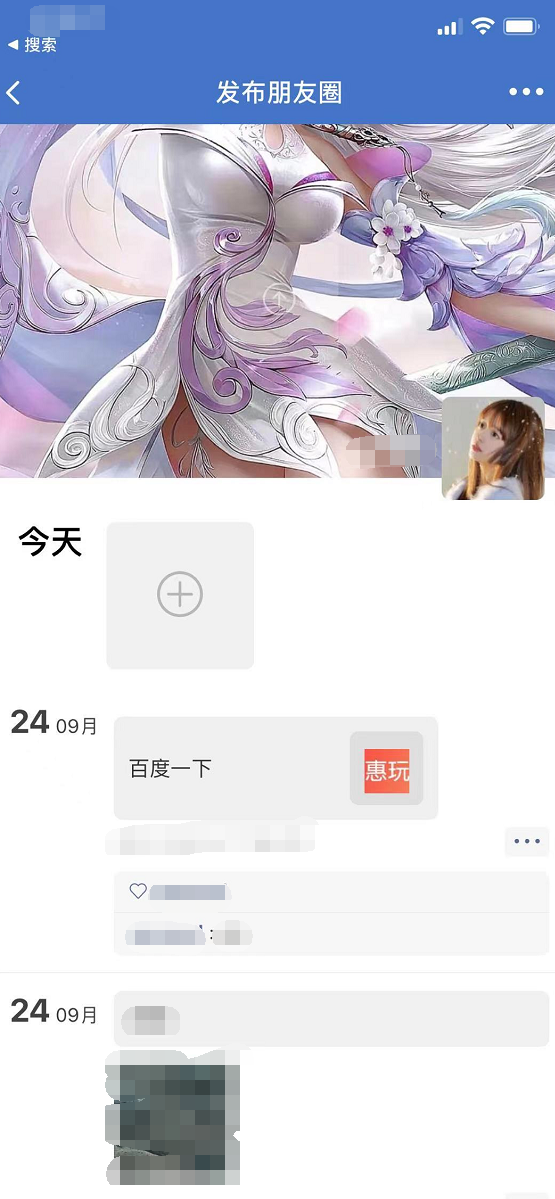
- 部署流程
- 功能介绍
- 怎么添加员工
- 如何添加客户
- 如何添加合同
- 如何添加项目
- 如何添加款项应收款应付款
- 如何添加日程
- 如何进行系统设置
- 怎么添加销售
- 前端绑定销售身份
- 怎么添加企业短信,邮箱提醒
- 添加商品
- 常见问题
- 1.系统授权安装使用等问题
- 2.总后台、企业后台、销售后台网址
- 3.在微擎购买了如何安装
- 4.如何添加企业并进行对接
- 5.如何将企业微信或者钉钉用户同步到系统
- 6.管理员信息修改
- 7.域名或js验证文件上传目录
- 短信配置
- 修改总后台手机号码密码
- 登录企业后台提示用户和企业不匹配
- 总后台企业后台地址
- 安装之后企业后台无法加载
- 提示报错未获得企业授权
- 企业微信怎么上架
- 安装之后如何更新
- 如何同步企业微信用户到系统
- 企业微信配置(已废弃)
- 钉钉应用配置(已废弃)
- 微信公众号配置
- 配置企业微信后前端显示不出来
- 添加单独数据库配置
- 关于企业端的应用名称的设置
- 操作记录 需完善
- 1对接
- 客户
- 项目
- 阿里云购买数据库
- 企业微信配置(新版本)
- 企业微信(通讯录)配置
- 企业微信(客户)配置
- 企业微信(会话存档)配置
- 企业微信(进群宝)设置
- 企业微信(历史朋友圈)配置
- 企业微信(群SOP)
- 企业微信(批量添加好友)
- 钉钉应用配置(新版本)
